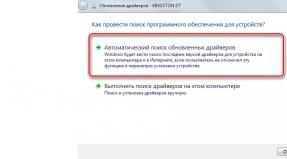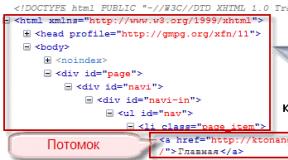Zte blade a3 t220 прошивка через пк. ZTE-смартфоны и их прошивка. Причины операционного сбоя
Как прошить ZTE?



Телефон в нашей жизни играет практически неотъемлемую роль. Уже мало кто может представить себя без потенциального источника связи. Благодаря телефону находясь даже на расстоянии, мы стали каким-то образом ближе друг к другу. И как только с нашим телефоном что-то происходит, мы сразу чувствуем себя как «без рук». В статье поговорим, как прошить телефон ZTE.
Прошивка аппарата
Прошить ZTE можно несколькими способами, рассмотрим на примере приложения CWM (скачать его можно на сайте androidp1.ru) для ZTE Blade.
- Чтобы получить качественный итог проделанной работы желательно использовать устройство телефона в исполнении Gen 2. Если же у вас устройство в исполнении Gen 1, необходимо скачать прошивку Swedish Spring RLS4b или CyanogenMod, затем при выключенном телефоне зажимаем клавишу «-» и «вкл», ждем появление надписи FTM и подключаем телефон к компьютеру. Запускаем download_nochecksGen2.exe. и ждем полную установку. После чего ваш телефон получит исполнение Gen 2.
- Затем скачиваем необходимую новую прошивку из сети интернет, подключаем кабель телефона к ПК и входим в Recovery при помощи клавиш «-» и «вкл».
- Если в скачанной прошивке отсутствует а2sd, то действия необходимо начать с нижеописанного пункта, в ином случае необходимо отформатировать флеш, выбрав следующие действия «advanced» — «partition sd — ext=512, swap=0, fat». Если флеш-карта бюджетного варианта, то могут возникнуть некие проблемы, тогда попробуйте ее еще раз отформатировать или же заменить.
- После чего переходим к действию «wipe data/factory reset», «wipe cache partition» или проделываем «wipe battery».
- Далее копируем на флеш-прошивку, но не раскрывая ее. Чтобы ПК смог увидеть смартфон в программе CWM в основном меню «mounts and storage», кликаем на «mount USB storage» и копируем все, что нужно, после чего жмем на «unmount».
- Затем заходим в Recovery «install zip from sdcard» и занимаемся непосредственно установкой прошивки.
- После установки кликаем на «reboot system now» и телефон можно перезагружать.
- После перезагрузки на вашем телефоне появится новая прошивка. Такой метод подходит исключительно только для ZTE Blade, а что касается новых обновлений, то их всегда можно получить через настройки телефона.
- Если же вы проделали все пункты, а новая прошивка не установилась на ваш телефон или установилась некорректно, то необходимо всю процедуру повторить еще раз.
Поломки ZTE
Поломки телефона ZTE происходят в следующих случаях
- Механические нарушения, которые устранить можно только путем замены комплектующих или же их ремонта. Данный ремонт практически невозможно выполнить в домашних условиях и требует вмешательства только сервисного центра.
- Замена прошивки.
Зачем прошивать телефон?
Телефон следует прошивать по следующим четырем причинам
- Телефон перестал включаться.
- Постоянно самостоятельно перезагружается.
- Телефон необходимо восстановить от неудачной прошивки.
- Есть желание установить более новую версию прошивки.
Более конкретную информацию об интересующей марке телефонов можно найти в разделе .
Перечисляя особенности смартфона ZTE Blade A3 и ZTE Blade M, невозможно не упомянуть следующие их характеристики:
- Четырехдюймовый TFT-экран с палитрой на 16 млн цветов и наличием сенсорного управления, которое, по отзывам многочисленных пользователей смартфона, не очень хорошо работает.
- MP3-полифонию звонков. Это значит, что вы можете установить себе звонок практически любого качества звучания.
- Цифровая фотокамера с фотовспышкой и возможностью вести запись видео.
- Встроенный аудиоплеер с поддержкой всех популярных аудиоформатов. К нему можно не только подключить наушники, но и использовать плеер в качестве диктофона.
- Набор датчиков из датчика слежения за освещенностью, датчика слежения за движущимися поблизости предметами, а также акселератора.
- Видеопроцессор MALI-400 MP.
- USB, Bluetooth, и WiFi-интерфейсы, предназначенные для извлечения данных с подключаемых носителей и из сети.
- Операционную систему Android версии 4.4.
Имея столь полноценный набор опций, этот смартфон обладает еще одной особенностью, делающей его чрезвычайно востребованным у потребителей, – низкой ценой. Далеко не каждый нуждается в приобретении дорогостоящих аппаратов наподобие iPhone.
И далеко не каждый имеет на это свободные средства. Скачанные и установленные свежие прошивки дают возможность еще больше увеличить эффективность работы с данным устройством. О том, как прошить ZTE, мы и поговорим ниже.
Как правильно прошить смартфон
Универсальный способ инсталлировать прошивку заключается в исполнении следующей последовательности действий:

Если a2sd в прошивке не имеется, то понадобится отформатировать флешку в fat, при значении опций форматирования: ext =512, partition = sd, swap=0.
В случае возникновения проблем попробуйте повторить всю последовательность операций. Иногда прошивка может встать.
Официальная прошивка для версии З (извлечь из архива "update.zip") -
Официальная прошивка для версии Х -
Смотрим под аккумулятором, если в строке S/N: X **** - у вас Х-версия, а, если другое значит З-версия.
1. Скопируйте файл update.zip на карту памяти.
2. В выключенном состоянии нажмите одновременно кнопку Питания и кнопку Увеличения громкости
3. Телефон загрузит системное меню
4. Для выбора меню нажимайте кнопу Уменьшения громкости. Нажимая кнопку уменьшения громкости выберите пункт «apply update from SDcard». Для выбора пункта нажимайте кнопку Увеличения громкости. Выберите пункт с помощью нажатия кнопки увеличения громкости. Далее выберите update.zip. Для начала процесса замены ПО нажмите кнопку Питания.
5. Спустя некоторое время процесс обновления закончится.
6. После обновления телефон снова загрузит сервисное меню
7. Нажмите кнопку питания для перезагрузки.
Внимание:
1. Для использования «специального метода» выключите телефон
2. Если вы не можете проверить заряд аккумулятора, зарядите телефон в течение часа.
Если здесь еще не добавлена кастомная или официальная прошивка на ЗТЕ, то создайте на форуме тему, в разделе , наши специалисты оперативно и бесплатно помогут в т.ч. с бэкапом и мануалами. Только не забудьте написать и отзыв о своем смартфоне - это крайне важно. На этой странице также появятся прошивки на ZTE Blade A3. Учтите, что для этой модели ЗТЕ необходим индивидуальный ROM-файл, поэтому не стоит пробовать файлы прошивок от других девайсов.
Какие есть кастомные прошивки (firmware)?
- CM - CyanogenMod
- LineageOS
- Paranoid Android
- OmniROM
- Temasek’s
- AICP (Android Ice Cold Project)
- RR (Resurrection Remix)
- MK(MoKee)
- FlymeOS
- Bliss
- crDroid
- Illusion ROMS
- Pacman ROM
Проблемы и недостатки смартфона от ZTE и, как их исправить?
- Если Blade A3 не включается, например, видите белый экран, висит на заставке или вовсе только мигает индикатор оповещений (возможно, после зарядки).
- Если завис при обновлении / завис при включении (нужна перепрошивка, 100%)
- Не заряжается (обычно, проблемы с железом)
- Не видит сим-карту (симку)
- Не работает камера (по большей мере, аппаратные проблемы)
- Не работает сенсор (зависит от ситуации)
Hard Reset для ZTE Blade A3
Инструкция, как сделать Hard Reset на ZTE Blade A3 (сброс настроек). Рекомендуем ознакомиться с наглядным руководством, которое называется на Android. .
Коды для сброса настроек (откройте номеронабиратель и введите их).
- *2767*3855#
- *#*#7780#*#*
- *#*#7378423#*#*
Hard Reset через Recovery
- Выключите устройство-> зайдите в Recovery
- «wipe data/factory reset»
- «yes - delete all user data»-> «Reboot System»
Как зайти в Recovery?
- зажмите и удерживайте Vol(-) [громкость вниз], либо Vol(+) [громкость вверх] и кнопку включения (Power)
- появится меню с лого Android. Всё, Вы в Recovery!
Сброс настроек на ZTE Blade A3 можно сделать и совсем простым способом:
- Настройки-> Восстановление и сброс
- Сброс настроек (в самом низу)
Как сбросить графический ключ
Как сбросить графический ключ, если Вы его забыли, и теперь не можете разблокировать свой смартфон ZTE. На модели Blade A3 ключ или PIN-код можно убрать несколькими способами. Снять блокировку можно и через сброс настроек, код блокировки будет удален и отключен.
- Сброс граф. блокировки -
- Сброс пароля -
Как обновить програмное обеспечение?
Мы предоставляем вам разные способы обновления програмного обеспечения, а именнно: обновление с помощью карты памяти или обновление "по воздуху".
Для обновления "по воздуху" нужно выполнить подключение к беспроводной сети Wi-Fi или GSM интернет соединение и проверить наличие обновлений в настройках.
Что делать если время работы аппарата не совпадает с временем работы, заявленным производителем?
Смартфон это сложное электронное устройство, включающее в себя фунции карманного компьютера и сотового телефона и потребляет большое колличество энергии для работы этих функций. Основное колличество энергии тратиться на работу дисплейного модуля и GSM приемо-передающего тракта. Яркость дисплея ставится автоматически на максимум при очень яркой окружающей среде (солнечный день) или устанавливается пользователем в ручном режиме. Максимальная яркость потребляет максимум энергии. При работе GSM и при устойчивого и стабильного приема "на максимуми" аппарат потребляет минимальное колличество энергии для поддержания связи. В случае неустойчивого и слабого сигнала сети аппарату требуется больше энергии для поддержания связи. В случае "Поиска Сети" в зоне отсутсвия сети аппарат потребляет максимальное колличество энергии, которое расходуется на поиск ближайших базовых станций. Для уменьшения потребляемой телефоном энергии требуется:
1. Отключить GPS, если это не требуется.
2. Отключить мобильный интернет если это не нужно.
3. Отключить или удалить лишние неиспользуемые приложения, т.к. они в активном состоянии и потребляют внутренние ресурсы аппарата.
Что нужно делать если телефон завис, не включается или перезагружается?
Причиной перезагрузки или зависания в большинстве случаев является стороннее програмное обеспечение или программы.
1. Первоначально мы рекомендуем вам восстановить стандартные заводские настройки (предварительно сохранив нужную вам информацию). Если телефон включается, выберите функцию "сброс к заводским настройкам" в меню устройства. В случае, если аппарат не включается, включите аппарата в "Recovery mode" и выберите пункт "wipe data/factory reset". Способ включения в "Recovery mode" описан ниже в пункте "Как войти в Recovery mode?".
2. Если сброс к заводским настройкам не помогает, обновите програмное обеспечение. Способы обновления програмного обеспечения описанны в пункте "Как обновить програмное обеспечение?".
3. Если обновление програмного обеспечения не помогло, обратитесь в ближайший Авторизованный Сервисный Центр ZTE.
Как сделать резервное сохранение данных, записной книжки или "Бэк ап"?
Есть 3 способа сделать "Бэк ап":
1. В настройках телефона в подменю "Восстановление и сброс" поставьте галочку на восстановление.
2. Вы можете перенести нужную информацию на компьютер используя USB кабель.
3. Вы можете сделать "Бэк ап" используя стороннюю программу.
Что делать если не помню пароль или графический ключ для разблокировки экрана?
Если вы забыли графический ключ или цифровой пароль для разблокировки экрана, требуеться провести процедуру сброса к заводским настройкам: 1. Включите аппарата в "Recovery mode" и выберите пункт "wipe data/factory reset". 2. Если процедура не выполняется, требуется обратится в Авторизованный Сервисный Центр ZTE.
Как пользоваться беспроводными сетями(Wi-Fi, BT)?
1. В настройках аппарата включите Wi-Fi. Нажмите на иконку Wi-Fi и вы попадете в экран управления сетями Wi-Fi.
2. Аппарат автоматически начнет поиск активных Wi-Fi сетей в зоне доступа от 5 до 50 метров до точки доступа (зависит от мощности точки доступа).
3. Выберите нужную вам сеть и нажмите на неё. Если беспроводная сеть защищена паролем, введите его.
4. После подключения к нужной сети на основном экране устройства появится значок Wi-Fi.
Как включить раздачу интернета на телефоне (USB модем или WiFi роутер)?
Есть два способа включить раздачу интернета на вашем телефоне. Первый способ -включить раздачу как USB модем, другой - включить раздачу как WiFi роутер. Убедитесь что ваш аппарат имеет доступ к интернету, что бы его раздавать:
1. USB модем - метод используется для раздачи интернета компьютеру. Подключите телефон к компьютеру используя USB кабель и разрешите доступ данным. "Настройки->Беспроводные сети->Ещё" Режим модема-- поставить галочку USB-модем". Затем телефон начнет раздачу интернета компьютеру. Для остановки раздачи снимите галочку с USB-модема или просто разьедените кабельное соединение.
2. WiFi роутер - убедитесь в наличие стабильного интернет соединения через мобильную сеть или USB. "Настройки->Беспроводные сети->Ещё" Режим модема-- поставить галочку "Точка доступа WiFI". Для защиты беспроводного соединения нажмите на значок точки доступа затем нажмите "Точка доступа WiFi". В данном меню можно установить имя и пароль к вашему беспроводному WiFi соединению. Ваш телефон начнет работать как WiFi роутер. Для остановки раздачи снимите галочку с "WiFi роутер"
Как можно быстро посмотреть статус зарядки?
Во время заряда нажмите на кнопку включения. Статус заряда батареи будет показан на основном экране телефона.
Почему обьем свободной памяти аппарата меньше чем заявленно производителем?
В отличие от процессора, который имеет свою встроенную память, другие устройства, такие как видеопроцессор, аудиопроцессор и другие устройства, входящие в элементную базу центральной платы устройства потребляют ресурсы пользовательской памяти. Некоторое колличество памяти заранее зарезервированно под внутренние нужды, но в случае переполнения используется пользовательская память.
Какие виды блокировки аппарата можно использовать?
Имеется 3 вида блокировки экрана. Выберете один из видов блокировки в Настройки -> Безопасность -> Блокировка экрана.
1. Блокировка графическим ключом
2.Блокировка пин-кодом 3. Блокировка паролем
Какова рабочая температура у телефонов ZTE?
Рабочая температура находится в пределе от (-10С) до (+50С).
Что означает ROOT?
ROOT это "права администратора". ROOT дает возможность изменять системные файлы, изменять систему, устанавливать тестовые программы и производить иные действия. ROOT права скрыты от пользователей, но могут быть активированны в случае надобности.
Будьте внимательны, неосторожное обращение с ROOT правами может навредить вашей операционной системе.
Как зайти в Recovery mode?
В выключенном состоянии зажмите одновременно кнопку громкости (увеличить+) и кнопку включения.
Что делать, если батарея заряжается не на 100%?
Батарея аппарата сконструированная таким образом, что рассевает часть полученного заряда и в последствии может быть заряжена заново. Данная особенность создана для защиты батареи и увеличения её работоспособности. В случае, если батарея не заряжается более 80% обратитесь в Авторизованный Сервисный Центр ZTE.
Как я могу добавить Google аккаунт в аппарат?
1. При первом включении смартфон предложит вам зарегистрировать новый Google аккаунт или использовать уже существующий. Но это не обязательная процедура.
2. Для добавления аккаунта в любое время вы можете зарегистрировать новый или использовать существующий аккаунт: Настройки->Аккаунты и "добавить аккаунт".
Как включить отладку USB? Как получить достум к меню "Для разработчиков"?
Войдите "Настройки->О телефоне->Несколько раз нажмите на "Номер сборки". Затем вам будет доступно подменю "Для разработчиков". В этом подменю доступно "отладка USB" и другие функции для разработчиков
Как подключить телефон к ПК?
Для установки драйвера(автоматически) проделайте следующие операции.
1. Подключите телефон к компьютеру.
2. При подключении выберите "Виртуальный диск" или "Виртуальный CD" в зависимости от модели.
3. В компьютере должен определится дополнительный диск, запустите на нем "Autorun.exe" и установите драйвер
4. Если драйвера не установились войдите в "Настройки->Для разработчиков" и включите "драйвер Диска". (10 раз нажать на "Версия сборки"
5. При включении (Отладка USB) драйвер так же автоматически установятся.
Что означают буквы E, G, H?
Когда передача данных у телефона активна на панели состояния (индикачия приема сигнала, ёмкости батареи и т.д.) появляются символы:
- E означает активную работу протокола EDGE
- G означает активную работу протокола GPRS
- H означает активную работу протокола HSDPA , что является частью WCDMA
В салонах связи Мегафон появился телефон за 2990 рублей. Такая цена связанна с тем, что телефон предназначен для использования симкарт только оператора МегаФон, но дочитав данную статью до конца, Вы сможете обойти это ограничение.
ZTE Blade A3 (T220) - как вы уже все догадались, производителем смартфона является китайская фирма ZTE. Работает как в сетях 2G, так и в сетях 3G. Имеет два слота для симкарт, но первый слот предназначен для работы только симкарт Мегафон.
Работает под управлением операционной системы Android 4.4, объем оперативной 512 Мбайт.
Сердцем смартфона является 1-ядерный Spreadtrum SC7715 с тактовой частотой 1.00 ГГц, видеоускаритель как и на большинстве моделей бюджетного сектора Mali- 400 MP.
Объем встроенный памяти 4 Гбайта, но всегда можно расширить ее за счет использования MicroSD карты, смартфон поддерживает их вплоть до 32 Гбайт.
ZTE Blade A3 оснащен 4 дюймовым дисплеем с 16,7 млн цветов и разрешением 480x800 пикселей.
Также стоит упомянуть, у смартфона имеется только одна фотокамера на 5 Мпикселей.
Как и все современные смартфоны, ZTE Blade A3 оснащен модулем GPS, Wi-Fi, Bluetooth, Аудио-разъем Jack 3,5 мм, а также датчиками: акселерометр, освещенности, приближения.
Корпус выполнен из пластика, смартфон имеет физические размеры 125x65x13 мм, и вес всего 121 г, а также установлен аккумулятор ёмкостью 1200 мАч.
Как и было сказано ранее ZTE Blade A3 первый слот залочен под Мегафон, для его разблокировки нужен NCK код - код разблокировки сети. Производитель ZTE заложил в телефон функцию разблокировки, т.е. при установке симкарты чужого оператора и вводе команды: *983*8284# у вас появится запрос для ввода кода разблокировки.
ZTE Blade A3 (T220) сброс графического пароля (Hard reset)
В данном видеоролике показан процесс cброса до заводских настроек ZTE Blade A3.
1. В выключенном состоянии зажимаете кнопку "Включения" и кнопку "Громкость Вверх".
2. На экране появится надпись No command, нажимаем однократно кнопку "Громкости".
3. Выбираем кнопками "Громкость вверх" или "Громкость вниз" в списке строку "wipe data factory reset" и подтверждаем выбор кнопкой "Включения".
4. В следующем окне также кнопками "громкости" выбираем строку "Yes -- delete all user data" и подтверждаем кнопкой "Включения".
5. После завершения процесса выбрать строку "Reboot system now" и подтвердить кнопкой "Включения".
Разблокировка / разлочка ZTE Blade A3 от оператора Мегафон
1. Для успешной разблокировки ZTE Blade A3 вам необходимо знать имей смартфона, самый надежный это набрать в "звонилке" комбинацию *#06#.
2. Вставить в телефон симкарту "чужого" оператора и набрать комбинацию *983*8284#
, если у вас появился запрос (SIM1 network unlock PIN)
и количество оставшихся попыток, то переходим к следующему пункту.
3. Теперь необходимо приобрести код разблокировки Разблокировка телефона ZTE Blade A3 (T220). Код.
3.1 Сразу после оплаты вам будет доступна форма для заполнения. Если же форма не появилась, к примеру, вы не нажали на ссылку "Вернуться к продавцу", то у вас на почте должно быть письмо с темой: "Oplata.Info: покупка на площадке Плати.Ру ", в этом письме ссылка на купленный товар. Перейдя по этой ссылке вы увидите форму для заполнения.
4. Заполняете форму внимательно и без ошибок. Нажимаете кнопку "Отправить" и мгновенно, код разблокировки для смартфона "ZTE Blade A3" высветится в разделе оплаченный товар на той же странице.
5. Вставляем симкарту "чужого" оператора и набираем комбинацию *983*8284# , в предложенную форму вводим код разблокировки.
6. На этом все телефон у вас успешно разблокирован.